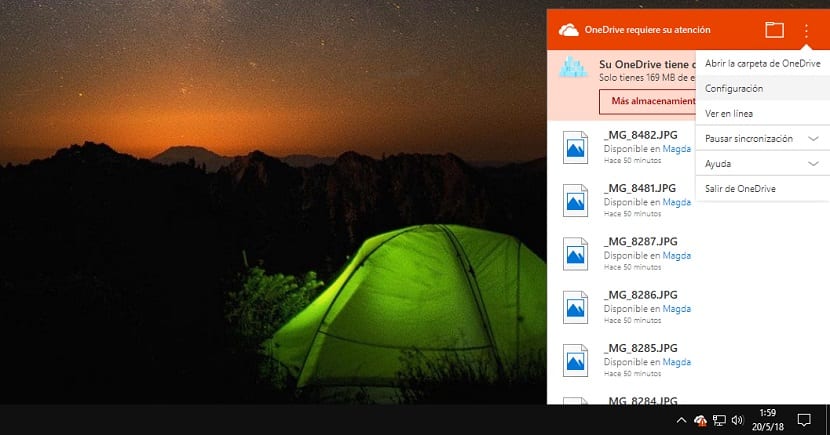
Vsakič, ko znova namestimo kopijo sistema Windows 10, moramo izvedite mehanski postopek, da lahko prilagodimo svojo opremo glede na naše potrebe. Eden tistih, ki se nas najbolj dotakne nosu, je OneDrive, brezplačna storitev shranjevanja, ki jo ponuja Microsoft, in po zmanjšanju prostora, ki ga je utrpel pred nekaj leti, ga uporablja le malo ljudi.
S samo 5 GB prostora za shranjevanje, ki nam ga ponuja, mu in malo je uporabnikov, ki to uporabljajo, razen če uporabljajo naročnino na Office 365, saj se prostor za shranjevanje znatno razširi. V tem članku vam pokažemo, kako lahko OneDrive odstranimo z začetka našega računalnika po zadnji posodobitvi aprila 2018.
En otros artículos de Windows Noticias os hemos comentado como podemos eliminar OneDrive a través del registro de nuestro equipo, pero parece que los chicos de Micrososft, nočejo, da bi prišli v te težave In po zadnji posodobitvi je nalogo precej olajšal, ko gre za odstranjevanje OneDrive iz našega računalnika, vsaj vizualno. Nato vam pokažemo, kako ga lahko odpravimo od začetka naše ekipe.
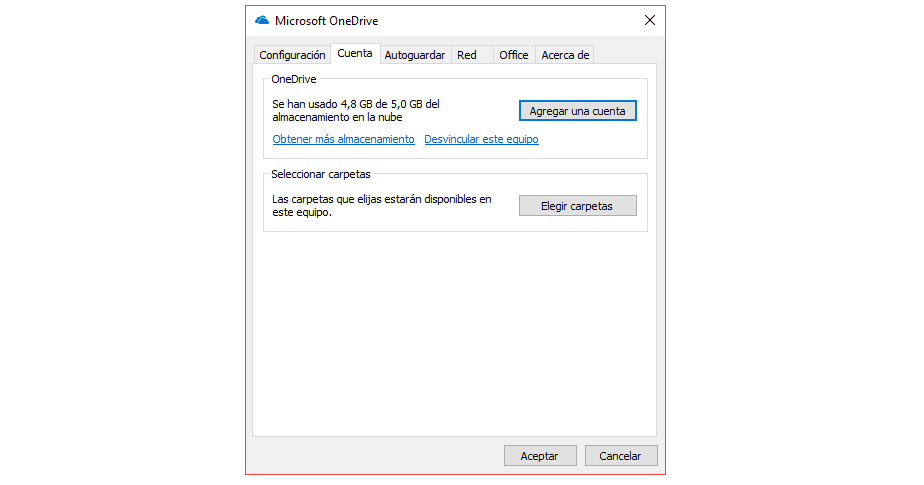
- Najprej moramo iti do ikone v spodnjem desnem delu zaslona in pritisniti s tipko desni gumb zaslona.
- Nato v navpičnem položaju kliknemo tri točke, da jih kasneje izberemo konfiguracija.
- Nato gremo na zavihek Nastavitve in počistimo polje OneDrive samodejno zaženite, ko se prijavite v sistem Windows. Kliknite Sprejmi, če želite spremembe uporabiti.
Ko bomo to polje deaktivirali, nas naslednja ekipa ob naslednji prijavi v Windows ne bo več obveščala o prostoru, ki smo ga zasedli v računu. Prav tako nam ne bo pošiljal obvestil s predlogi ali predlagal, da razmišljamo razširiti prostor za shranjevanje, ki smo ga sklenili z Microsoftom.